
Comment réinitialiser un téléphone Samsung sans mot de passe : fonctionne sur tous les modèles
Dec 24, 2025 • Déposé à: Solution de Réparation de Téléphone • Des solutions éprouvées
Oublier son mot de passe peut vite tourner au cauchemar, avec des soucis d'accès avec un smartphone Samsung. Être verrouillé sur son propre appareil ou sur un téléphone d'occasion peut entraver l'accès à des informations importantes et aux fonctions de base. Que vous ayez le mot de passe ou non, il y a toujours des moyens de supprimer l'écran de verrouillage. Il existe aujourd'hui plusieurs méthodes pour effectuer une réinitialisation d'usine d'un Samsung sans mot de passe ni schéma.
Cet article vous donnera des réponses complètes pour déverrouiller le mot de passe et récupérer un appareil fonctionnel le plus rapidement possible.
Partie 1 : Qu'est-ce qu'une réinitialisation d'usine et dans quels cas s'avère-t-elle utile ?
Une réinitialisation d'usine supprime toutes les données, applications et paramètres du téléphone, le restaurant à son état d'origine. Cette opération agit principalement sur le stockage interne et efface tout, y compris les comptes et configurations.
Cette démarche est essentielle dans plusieurs situations :
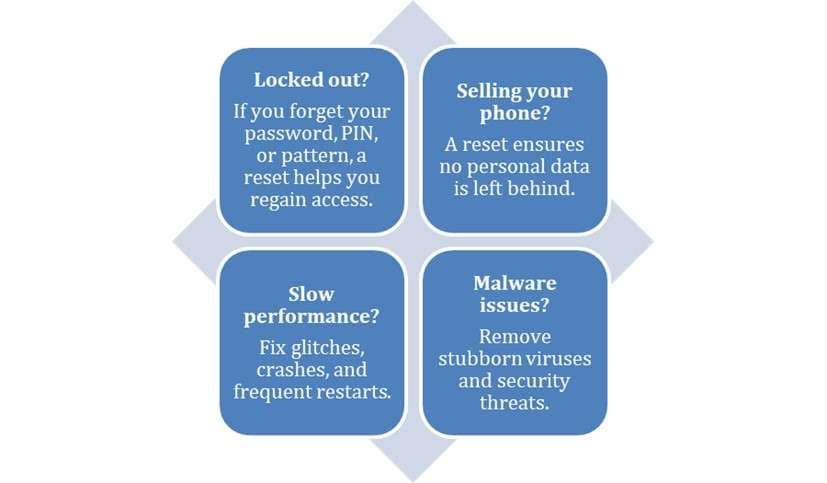
Réinitialiser un Samsung sans mot de passe est une solution radicale. Elle permet de récupérer les fonctionnalités lorsque rien d'autre ne fonctionne.
Partie 2 : Points à connaître avant de réinitialiser un Samsung sans mot de passe
Avant de procéder à une réinitialisation d'usine d'un Samsung sans mot de passe, gardez en tête ces facteurs essentiels :
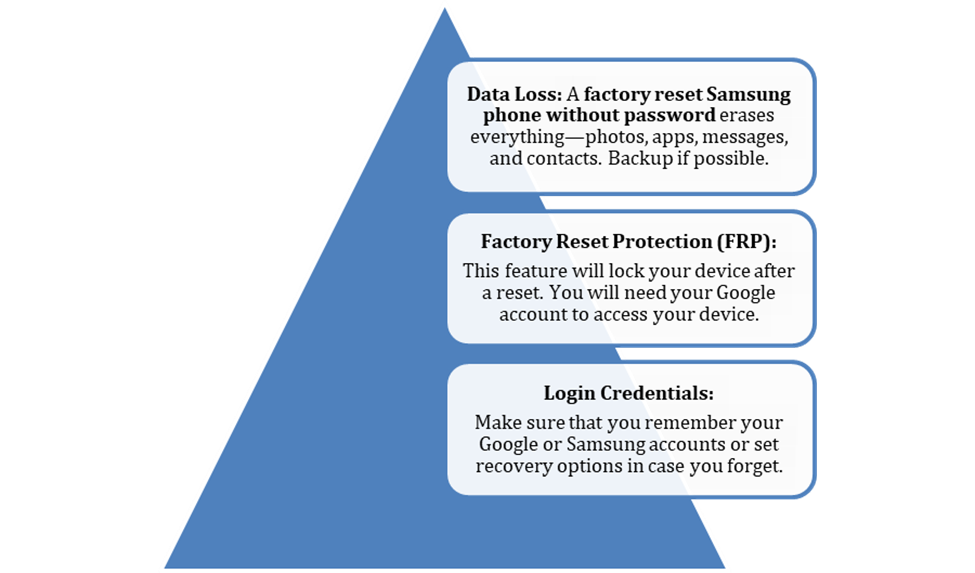
Passons maintenant aux méthodes détaillées pour réinitialiser un Samsung sans mot de passe.
Partie 3. Méthodes pour réinitialiser un Samsung sans mot de passe
Selon la situation, plusieurs solutions existent pour réinitialiser un Samsung sans code. Par exemple :
- Le mode Récupération permet d'effectuer une réinitialisation d'usine en lançant l'appareil dans un mode spécifique.
- Google Localiser Mon Appareil et Samsung Find My Mobile autorisent l'effacement à distance des données ainsi que la réinitialisation.
- Dr.Fone – Effaceur de Données (Android) est un outil avancé pour effacer et réinitialiser un appareil même sans mot de passe.
Solution 1 : Réinitialisation d'usine avec Dr.Fone – Effaceur de Données (recommandé)
Dr.Fone – Effaceur de Données permet efficacement de réinitialiser un Samsung sans mot de passe et d'effacer définitivement toutes les données. L'outil supprime à jamais fichiers personnels, messages, contacts, historiques d'appels et données des applications sociales.
Pourquoi choisir Dr.Fone ?
- Effacement 100 % Sûr : Utilise un algorithme avancé pour détruire tout risque de fuite de données.
- Protection de la vie privée : Assure qu'aucune donnée sensible ne subsiste sur l'appareil et réduit les risques de violation.
- Valorisation à la revente : Génère un rapport d'effacement certifié pour rassurer l'acheteur.
- Infos détaillées sur l'appareil : Rapports fournis avec IMEI, modèle et autres informations clés.
- Effacement Total : Restaure le téléphone aux paramètres d'usine après suppression complète.

Dr.Fone – Effaceur de Données (Android)
Effacez tout définitivement sur Android et protégez votre vie privée
- Procédure simple et guidée par clic.
- Effacement total et irréversible de votre Android.
- Effacez photos, contacts, messages, historiques d'appels et données privées.
- Compatible avec tous les appareils Android du marché.
Procédez ainsi pour réinitialiser un Samsung sans code via Dr.Fone – Effaceur de Données :
Étape 1 : Connectez votre Samsung au PC via USB. Ouvrez Dr.Fone et accédez à Boîte à outils > Effaceur de Données.
Étape 2 : Une fois l'outil chargé, cliquez sur Démarrer pour lancer l'effacement des données du téléphone.

Étape 3 : Saisissez le code de confirmation demandé puis cliquez sur Effacer Maintenant pour continuer.

Étape 4 : Une barre de progression indique l'état de l'opération. Si besoin, cliquez sur Arrêter pour suspendre le processus.

Étape 5 : Lorsque c'est terminé, un message de confirmation s'affiche. Cliquez sur Rapport d'Effacement pour consulter les données supprimées.
Solution 2 : Réinitialisation d'un Samsung verrouillé via ADM
La fonctionnalité de suivi et d'effacement d'ADM permet de localiser, verrouiller, et effacer à distance les données d'un appareil. Si vous aviez déjà associé votre Samsung à ADM avant le blocage, vous pourrez alors réinitialiser le téléphone sans difficulté.
Étapes pour réinitialiser un Samsung sans mot de passe via ADM
Étape 1 : Ouvrez Android Device Manager dans votre navigateur et connectez-vous avec le compte Google relié au téléphone verrouillé.
Étape 2 : Sélectionnez votre Samsung, cliquez sur Verrouiller et définissez un mot de passe temporaire. Tapez à nouveau sur Verrouiller pour valider.
Étape 3 : Utilisez ce mot de passe temporaire pour déverrouiller le téléphone. Accédez à Paramètres de l'écran de verrouillage et supprimez le code temporaire.
Étape 4 : Revenez sur ADM et sélectionnez Effacer. Cette action réinitialisation d'usine d'un Samsung sans mot de passe effacera toutes les données et paramètres.
Solution 3 : Réinitialisation via Samsung Find My Mobile
Samsung Find My Mobile permet de localiser, sauvegarder puis effacer à distance les contenus d'un appareil. Cet outil permet d'effectuer une réinitialisation d'usine Samsung sans mot de passe, en particulier si le téléphone est verrouillé, mais à condition que :
- Vous disposiez d'un compte Samsung lié à l'appareil.
- Le téléphone soit connecté à internet et bien enregistré sous votre compte.
Étapes pour réinitialiser un Samsung sans mot de passe via Find My Mobile :
Étape 1 : Avec votre compte Find My Mobile, connectez-vous simplement au portail Samsung depuis un ordinateur.
Étape 2 : Trouvez l'appareil Samsung parmi les dispositifs enregistrés puis vérifiez qu'il est bien en ligne.
Étape 3 : Il est possible de réinitialiser le mot de passe du téléphone, puis de confirmer la suppression des données.
Étape 4 : Si l'appareil est bien connecté, la réinitialisation d'usine se lance automatiquement.
Solution 4 : Réinitialisation d'usine via Google Find My Device
Si un compte Google est connecté à l'appareil avec la fonctionnalité Localiser Mon Appareil activée, il est possible de réinitialiser un Samsung sans mot de passe à distance. Le téléphone doit simplement être allumé et connecté en Wi-Fi ou via la 4G. Ensuite, procédez comme suit :
Étapes pour réinitialiser un Samsung sans mot de passe via Google Localiser Mon Appareil
Étape 1 : Lancez d'abord Google Localiser Mon Appareil depuis un navigateur web. Connectez-vous avec le compte Google associé à votre Samsung.
Étape 2 : Une fois connecté, sélectionnez le Samsung dans la liste des appareils proposés.
Étape 3 : Cliquez sur Effacer l'appareil dans le menu de gauche.
Étape 4 : Cliquez de nouveau sur Effacer l'appareil, puis confirmez en cliquant sur Effacer.
Solution 5 : Réinitialisation d'usine via le mode Récupération
Même sans utiliser Localiser Mon Appareil ni Find My Mobile, il est possible de réinitialiser votre Samsung sans mot de passe via le mode Récupération. Attention : cette méthode efface toutes les données, pensez à sauvegarder vos fichiers au préalable.
Étapes pour réinitialiser un Samsung sans mot de passe par le mode Récupération :
Étape 1 : Éteignez votre smartphone Samsung.
Étape 2 : Appuyez sur le bouton Power et Volume bas simultanément.
Étape 3 : Maintenir le bouton Power affiche un second écran. Trouver la touche Bixby ou Home et la presser jusqu'à vibration.
Étape 4 : Un message “Aucune commande” s'affichera. Attendez que le téléphone passe en mode Recovery.
Étape 5 : Utilisez les touches Volume pour faire défiler jusqu'à “Factory Reset”, puis validez avec le bouton Power pour confirmer.
Étape 6 : Sélectionnez Oui – Supprimer toutes les données utilisateur pour commencer l'effacement, puis attendez que le téléphone redémarre.
Conclusion :
Différentes méthodes existent pour réinitialiser un Samsung sans mot de passe, chacune ayant ses propres atouts. Find My Device, Samsung Find My Mobile et le mode Récupération permettent tous de restaurer l'accès. Néanmoins, le risque de perte de données et les notions de sécurité comme la Factory Reset Protection (FRP) peuvent sérieusement compliquer l'opération.
Des outils comme Dr.Fone – Effaceur de Données proposent une approche avancée pour ceux qui veulent une réinitialisation fiable et sécurisée. Ils permettent non seulement de réinitialiser le téléphone mais aussi d'effacer pleinement les données pour garantir la protection des informations confidentielles. Si vous recherchez une réinitialisation d'usine Samsung sans mot de passe, le choix de la méthode dépendra de votre situation et de vos exigences en matière de sécurité.
Déverrouillage Samsung
- Codes Samsung
- 1. Liste des codes de déverrouillage Samsung
- 2. Liste des codes secrets Samsung
- 3. Vérifier lécran avec des codes secrets
- 4. Générateurs de codes de déverrouillage Samsung
- 5. Générateurs gratuits de codes Samsung
- 6. Code de déverrouillage Samsung Galaxy S2
- Contournement FRP Samsung série A
- 1. Contourner le FRP Samsung A01
- 2. Contourner le FRP Samsung A01 Core
- 3. Contourner le FRP Samsung A02/A02s
- 5. Contourner le FRP Samsung A10/A10s
- 6. Contourner le FRP Samsung A11
- 7. Contourner le FRP Samsung A12
- 8. Contourner le FRP Samsung A20/A20s
- 9. Contourner le FRP Samsung A14
- 10. Contourner le FRP Samsung A30/A30s
- 11. Contourner le FRP Samsung A50
- 12. Contourner le FRP Samsung A51
- Contournement FRP Samsung série J
- 2. Contourner le FRP Samsung J4
- 3. Contourner le FRP Samsung J5 Prime
- 4. Contourner le FRP Samsung J6
- 5. Contourner le FRP Samsung J7
- 6. Contourner le FRP Samsung J7 Prime
- 7. Contourner le FRP Samsung J250
- Contournement FRP Samsung série S
- 2. Contourner le FRP Samsung S22
- 3. Contourner le verrou FRP Samsung S24
- 4. Contourner le FRP Samsung S25
- Autres contournements FRP Samsung
- 1. Contourner le FRP Samsung M01
- 2. Contourner le FRP Samsung M11
- 3. Contourner le FRP Samsung G532F
- 4. Contourner le FRP Samsung G531F/G531H
- 5. Contourner la vérification Google Samsung
- 6. Déverrouillage FRP via APK HushSMS
- 8. Contourner le FRP Samsung sans PC
- Réinitialisation dusine / Hard Reset Samsung
- 2. Hard Reset Samsung
- 3. Réinitialiser un Samsung verrouillé
- 5. Réinitialiser Samsung sans mot de passe
- 6. Réinitialiser le mot de passe du compte Samsung
- 10. Réinitialiser Samsung Galaxy S9/S10
- 12. Réinitialiser Samsung A12
- 13. Réinitialisation dusine tablette Samsung
- Déverrouillage décran Samsung série S
- 2. Déverrouiller lécran Samsung S3
- 3. Déverrouiller lécran Samsung S4
- 4. Déverrouiller lécran Samsung S5
- 5. Déverrouiller lécran Samsung S6
- 7. Déverrouiller lécran Samsung S20
- 8. Déverrouiller lécran Samsung S22 Ultra
- 9. Déverrouiller Samsung S25
- Outils de déverrouillage décran Samsung
- 1. Meilleur logiciel de déverrouillage Samsung
- 2. Mot de passe Samsung Galaxy oublié
- 3. Contourner le code PIN de lécran Samsung
- 5. Déverrouiller le bootloader Samsung
- 6. Déverrouiller la disposition de lécran daccueil
- 7. Déverrouiller le mot de passe Samsung
- 8. Supprimer le compte Google sans mot de passe
- 9. Outils de suppression MDM
- 10. Find My Mobile Samsung.com
- 11. Verrou de réactivation Samsung
- Déverrouillage SIM Samsung
- 1. Déverrouillage SIM Samsung Galaxy gratuit
- 2. Code PIN de déverrouillage réseau SIM Samsung
- 3. Déverrouillage SIM Samsung A21/A21s
- 4. Déverrouillage SIM Samsung A32
- 5. Déverrouillage SIM Samsung Note20
- 6. Déverrouillage SIM Samsung S8
- 7. Déverrouillage SIM Samsung S10/S10e
- 8. Déverrouillage SIM Samsung S20
- 9. Déverrouillage SIM Samsung S21
- ● Gérer / transférer/récupérer des données
- ● Déverrouiller l'écran /activer/ désactiver le FRP
- ● Résoudre la plupart des problèmes iOS et Android
- Déverrouiller maintenant Déverrouiller maintenant Déverrouiller maintenant























Blandine Moreau
staff Rédacteur